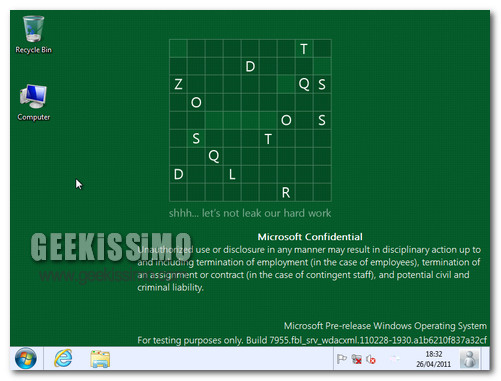
Lo avevamo annunciato ieri, nella notizia del leak sulla nuova build di Windows 8 trapelata in rete, che ci sarebbero stati degli articoli sulle funzioni nascoste da sbloccare nella build 7955.
Come già detto la build è molto recente, risale al 28 febbraio. Dopo aver realizzato un video per mostrarvi le novità della build 7955 di Windows 8 rispetto alla precedente 7850 (link articolo), oggi vedremo dei semplici trucchetti per Windows 8, o meglio le funzioni nascoste da sbloccare.
Il tutto è stato testato personalmente sulla build 7955 installata in un ambiente virtuale mediante VirtualBox. I trucchetti funzionano anche su PC reale. Partiamo…
Sbloccare l’interfaccia Ribbon
- Dirigersi nel menù start, digitare regedit.exe e aprire il registro di sistema;
- andare su HKEY_CLASSES_ROOT\CLSID e cliccare con il tasto destro del mouse su new -> key
- digitare “{4F12FF5D-D319-4A79-8380-9CC80384DC08}” (senza le virgolette);
- all’interno creare una nuova stringa (new -> string value) chiamata AppID e impostare, nel campo value data, il valore “{9198DA45-C7D5-4EFF-A726-78FC547DFF53}” (senza virgolette);
- chiudere il registro di sistema;
- aprire una nuova finestra in Windows Explorer e il gioco è fatto.
Per sbloccare tutto il resto delle funzioni dovremo utilizzare una “pillola” chiamata Red Pill (via WinBeta). Con essa potremo sbloccare numerose funzionalità. Questi i passi da compiere per installare la Red Pill:
- scaricare questo archivio ed estrarre le due cartelle presenti (redpill e TakeOwnership);
- cliccare due volte sul file InstallTakeOwnership contenuto nella cartella TakeOwnership e installarlo sul PC;
- dirigersi nel percorso C:\Windows\System32\
- su questi file (genuinecenter.dll | slc.dll | sppcomapi.dll | sppwmi.dll | systemcpl.dll) ad uno ad uno cliccare con il tasto destro e scegliere la voce TakeOwnership
- ora rinominarli in questo modo:
genuinecenter.dll in genuinecenter.dll.bak
slc.dll in slc.dll.bak
sppcomapi.dll in sppcomapi.dll.bak
sppwmi.dll in sppwmi.dll.bak
systemcpl.dll in systemcpl.dll
- ritornate nella cartella redpill contenuta nell’archivio scaricato;
- i 5 file presenti all’interno devono essere copiati nel percorso C:\Windows\System32\
- fatto! Per concludere, RIAVVIARE il sistema.
Con questi semplici passi avrete sbloccato i seguenti elementi (testati personalmente):
- Nuovo task manager – avanzato con una nuova grafica. Molto carino!
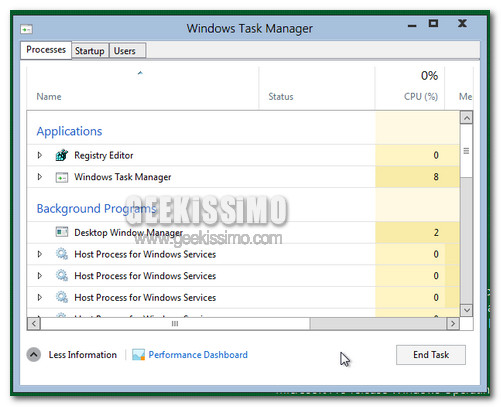
- Nuova interfaccia per il login – provate ad effettuare un log-off, a riavviare il PC o a bloccarlo. Noterete la nuova schermata di login con un nuovo wallpaper. In alto a sinistra sono presenti anche le lingue (Win+A).
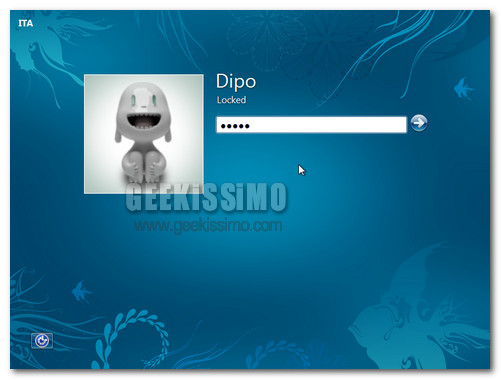
- Pattern login – si tratta di una nuova modalità di accesso al sistema che costituisce un nuova modalità di sicurezza per entrare nel proprio account, alternativo all’inserimento password. Si imposta, a piacere, una combinazione di riquadri da cliccare nella giusta sequenza. Veramente molto figo!
Un video che chiarisce ancor di più le idee.
Per settare il “pattern” dirigersi visualizzare l’immagine sottostante.
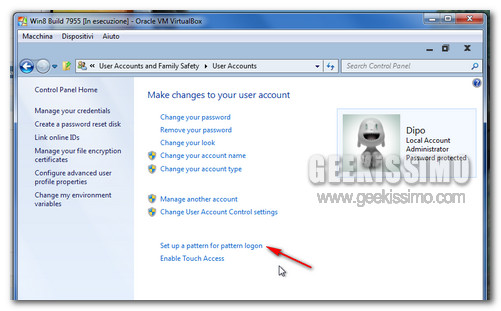
Dopo aver cliccato su Set Up a pattern for pattern logon, scegliere il proprio pattern e cliccare su next, riconfermare il pattern, inserire la password del proprio account e fare click su OK. Effettuate un log-off o un riavvio del sistema e, sotto il campo dove inserire la password, cliccate sulla voce more logon options. Cliccare sul quadrato formato da tanti quadratini piccoli e digitate, sulla griglia che comparirà, il pattern precedentemente impostato.
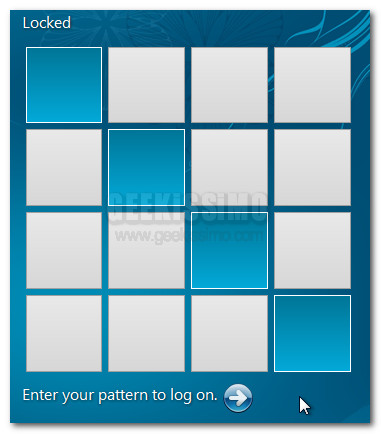
Per concludere le danze cliccare su enter pattern to log on (sulla freccetta). Si presenterà il desktop.
- Immersive Browser – probabilmente sarà destinato al settore tablet. Si tratta di un browser, una versione di Internet Explorer 9 molto particolare. L’interfaccia è adatta ai dispositivi mobile, mentre il motore del browser è quello desktop.
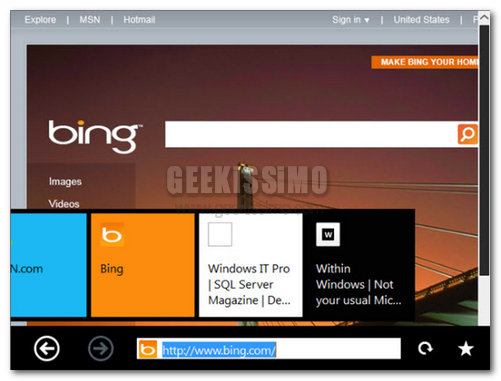
Per provarla basta recarsi nel seguente percorso:
- C:\Program Files\Microsoft\Immersive Browser\Microsoft.ImmersiveBrowser
- doppio click sul file miexplore.exe
- se non si avvia, pigiare la combinazione CTRL+SHIFT+F9 e riprovare ad aprire il file miexplore.exe
Fatto!
- Applicazione Webcam (MoCam) – dal menù start digitare webcam.exe premere invio dalla tastiera.
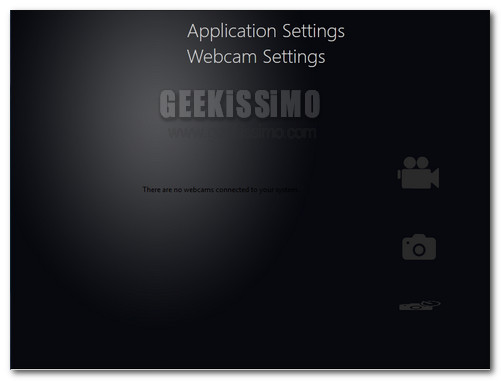
Schermata che mostra le impostazioni dell’applicazione
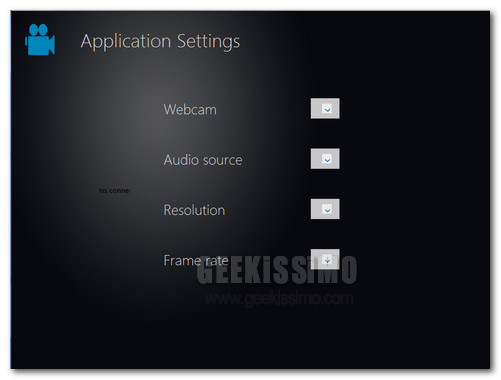
Schermata che mostra le impostazioni della webcam
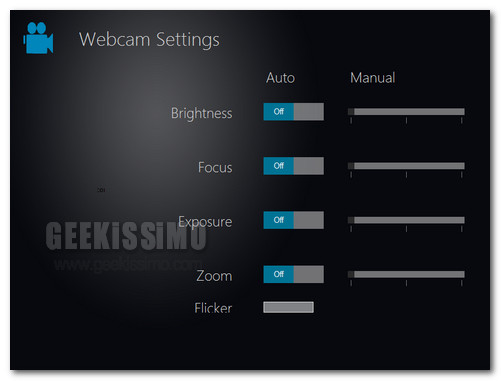
Purtroppo non avendo una webcam non ho potuto testare la nuova applicazione di Windows 8 relativa alla webcam. Ho trovato un video su YouTube che la mostra in azione.
Vi piace?
Modern Reader – ovvero il lettore PDF. Molto probabilmente lo troveremo sino alla versione finale del sistema Windows 8. Per aprire il lettore (seppur non è ancora perfetto, anzi) dirigersi nel percorso:
- C:\Program Files\Microsoft\Windows.glcnd\glcnd.exe
se non si avvia, pigiare la combinazione CTRL+SHIFT+F9 e riprovare ad aprire il file glcnd.exe
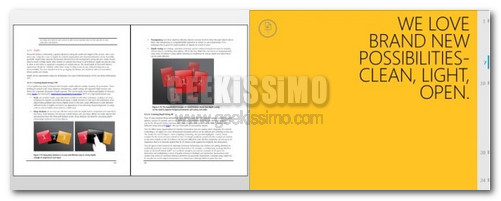
- Applications – serve per visualizzare in una sola cartella tutte le applicazioni del sistema e quelle installate dall’utente.
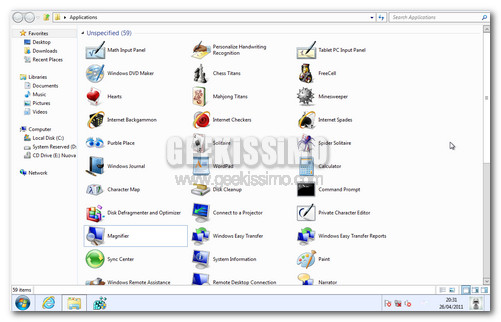
Per sbloccare questa funzione non si dovrà fare altro che creare una nuova cartella sul desktop con questo nome: (thanks il razziatore)
- Applications.{4234d49b-0245-4df3-b780-3893943456e1}
Semplice vero?
Se conoscete altre funzioni nascoste in Windows 8 Build 7955 che necessitano di uno sblocco, inseritele pure nei commenti!


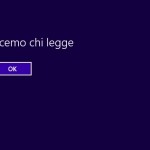
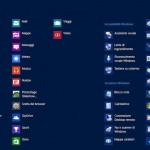
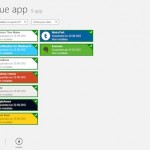

penso che non installerò win 7 ed aspetterò l'8
ti sbagli grosso…
Io personalmente seguivo la "nascita" di win 7 come quella di win 8 ora… e ti devo dire che una volta uscito non vedevo proprio l'ora di passare al nuovo OS… quindi io fossi in te mi preparerei per un bel format-day e lo installerei al volo !!! :))
dovrai aspettare poco meno di due anni (per la versione finale)
Gente ancora con XP? Un colabrodo inaffidabile e delicatissimo che risale ben a 11 anni fa come architettura? Mah…..
l'unico motivo valido che finora ho trovato per passare da xp a 7 (ma non ci sono passato di mio, me lo sono beccato cambiando laptop) sono le directx 11. per il resto nessun grande passo avanti. vabbè, tanto windows l'ho sempre usato quasi esclusivamente per gocare
quante belle cose, sopratutto il pattern login, non vedo l'ora che esca windows 8
ma non avete dato i link del download di 7955, potete darli? o magari sono io che non li ho visti, ma se fosse così potete darmi il link dell'archivio?
Il link c'è ma non si vede
fino a quando XP va mai passerò a Vista, Seven o Windows 8 fatti per prendere per il …..chi di computer non ci capisce un…..e chi, come i ragazzini scemi che guardano solo le cose colorate